用友t6餐饮管理系统在预定管理方面较为完善。它能实现客户预定、查询、管理与记录等功能,支持餐桌预定,同时具备录入菜品和管理预收定金的能力。结合来电通可自动调取客户档案,搭配短信模块还能实现短信通知收发功能。接下来,我们将重点讲解如何完成预定管理中关键的预定录入操作。
1、 启动T6餐饮管理软件,进入登录界面,输入预定员账号与密码以登录系统。

2、 登录系统后,点击导航栏的营业管理,再点左侧营业中心下的预定管理,进入相应模块。
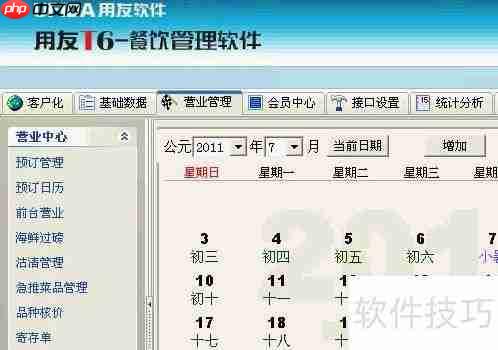
3、 进入预定管理模块后,可看到其全部功能。预定列表展示了当前班次的所有预定详情,点击某条具体信息能够查看或修改内容。其中,?表示预订中,X表示预订已取消,√表示预订已完成且客人已到。若要添加新预订,可点击右上角的新增按钮,进入新增预定界面操作。

4、 在新增预订的弹窗中,填写预订信息,如预订日期、班次、联系电话与抵达时间等,确保内容真实。右侧带有放大镜图标的选项可点击选择。完成基本信息填写后,便可进行餐桌预订。点击下方预订餐桌导航栏,在餐桌编码处点击,即可弹出预订餐桌的选择界面。

5、 图中显示预定餐桌的选择窗口,双击所需餐桌即可完成预定选择。

6、 预定菜品时,点击导航,再点菜品编码栏,即可弹出预定菜品选择窗口。

7、 在这个菜品窗口,直接点击所需菜品即可选择。

8、 押金管理很简单,点击导航进入,于收订金栏输入预收金额即可完成操作。

9、 点击上方保存按钮,弹出保存成功提示,即完成预定数据录入。

以上就是用友T6餐饮管理系统预定功能使用指南的详细内容,更多请关注php中文网其它相关文章!

每个人都需要一台速度更快、更稳定的 PC。随着时间的推移,垃圾文件、旧注册表数据和不必要的后台进程会占用资源并降低性能。幸运的是,许多工具可以让 Windows 保持平稳运行。

Copyright 2014-2025 https://www.php.cn/ All Rights Reserved | php.cn | 湘ICP备2023035733号